如何解决在 Windows PC 上检测到无效签名?
已发表: 2019-08-16您是否面临使华硕计算机无法启动到 Windows 的错误? 您卡在 UEFI 屏幕中,并显示一条安全启动违规错误消息,内容为“检测到无效签名。 检查设置中的安全启动策略”。
该问题并非特定于华硕用户。 它也可能发生在其他笔记本电脑品牌上。
你的第一反应自然可能是恐慌。 没有人喜欢遇到系统问题。 但请放心。 暂时不要失去希望。
通过我们将在本指南中提供的故障排除步骤,您将能够在家中或办公室舒适地修复此错误。 因此,无需计划拜访您的 PC 维修专家。
什么是“检测到无效签名”错误?
在 KB3133977 更新发布后,此问题开始于 Windows 7。 KB3133977 旨在解决阻止 BitLocker 驱动器加密的问题。
目的达到了,但巧合的是,该更新还导致华硕 PC 上出现“检测到无效签名”错误。
这是因为华硕主板中的安全启动技术与某些版本的 Windows 不兼容。 因此,它在操作系统上运行的机器上并未完全启用。
但是一旦安装了更新,安全启动就会完全激活。 当 PC 开启时,如果检测到的操作系统与该功能不兼容,则会阻止启动并显示安全启动违规错误消息。
尽管该问题后来被微软修复,但不知何故,它仍然存在于更高版本的 Windows 中,包括 Windows 10。
在以下任何一种情况下都可能发生该错误:
- 在您的 PC 上安装辅助操作系统后(双启动配置)。
- 将 UEFI/BIOS 刷新或重置为出厂设置后。
- 升级到新版本的 Windows 后。
- 您固定在新的硬盘驱动器 (HDD) 或固态驱动器 (SSD) 中。
- 启用数字签名驱动程序验证(Windows 驱动程序签名强制)后。
不管是什么原因,让我们继续看看如何在 Windows 10 上修复“安全启动违规 - 检测到无效签名”。
如何摆脱 Windows 10 上的“安全启动违规 - 无效签名”错误
要解决此问题,您需要前往 BIOS 或 UEFI(取决于您的笔记本电脑使用的。后者存在于更现代的计算机中)并进行一些调整。
笔记:
访问 BIOS/UEFI 屏幕的方法会因您的 PC 品牌而异。 但这通常涉及重新启动计算机并重复按以下任意键:F1、F2、Fn + F2 或 Del。另一种方法是单击错误消息上的确定。
第 1 步:设置引导优先级或断开外部驱动器
如果您在启动前将外部驱动器(无论是硬盘驱动器还是 USB 闪存驱动器)连接到您的 PC 时遇到“安全启动冲突”错误,请访问 BIOS/UEFI 设置并配置启动优先级(启动顺序)。 确保系统从内部硬盘或 Windows 启动管理器加载,而不是从可移动设备加载。 看到硬盘在引导顺序中排在第一位。
为方便起见,只需关闭计算机,拔下外部驱动器,然后重新启动系统即可。
在任何其他情况下,您都必须执行以下修复:
- 禁用安全启动控制
- 启用 CSM 并禁用快速启动
- 将密钥管理下的所有密钥设置为未安装
- 禁用驱动程序签名强制
第 2 步:禁用安全启动控制
这通常足以解决“检测到无效签名”错误。 这是你必须做的:
- 进入 BIOS。
- 在主选项卡中,使用右箭头键 (→) 导航到安全选项卡、身份验证选项卡或引导选项卡。 您将在其中之一下找到 Secure Boot 菜单(取决于您的 BIOS/UEFI 设置实用程序)。 使用向下箭头键 (↓) 选择选项,然后按 Enter。
- 选择安全启动控制。
- 选择禁用。
注意:
还有另一种禁用安全启动的方法。 如果上面第 2 项的菜单中有“操作系统类型”选项,请导航到该选项并选择“其他操作系统”。 这应该够了吧。 您的 PC 在 Windows 操作系统上运行并不重要。
第 3 步:启用 CSM 并禁用快速启动
完成步骤 2 中的过程后:
- 寻找快速启动选项。 根据您的 BIOS,它将位于安全、身份验证或引导选项卡下。
- 选择选项并按 Enter。
- 现在,选择禁用。
- 向下移动到 Launch CSM 并选择 Enabled。
- 转到保存并退出选项卡。
- 选择保存更改并退出。
- 选择是确认操作。
笔记:
您还可以通过按键盘上的 F10 来保存对 BIOS 所做的更改。 但是,这也取决于您的设备。

完成上述修复后,现在应该解决讨论中的错误。 但是,如果仍然存在,请再次进入 BIOS 或 UEFI 并尝试以下解决方案。
步骤 4:将密钥管理下的所有密钥设置为未安装
UEFI/BIOS 更新后可能会出现“检测到无效签名”错误。 在这种特殊情况下,引导加载程序现在能够识别操作系统和保存的密钥之间的不匹配。 然后,您必须重置密钥才能修复它。
这样做的方法如下:
- 进入 BIOS 并前往安全选项卡。
- 找到密钥管理并选择它。
- 将所有键设置为未安装。
第 5 步:禁用驱动程序签名强制
如果此时问题仍然存在,则可能是未签名的设备驱动程序与系统保护模块发生冲突。
要解决此问题,您必须禁用驱动程序的数字签名验证。
就是这样:
- 要访问恢复环境,请从安装介质启动 Windows 10。
- 安装屏幕出现后按 Shift + F10。
- 现在,要永久禁用驱动程序签名强制,请在命令提示符窗口中输入以下行,并在每一行之后按 Enter:
- bcdedit.exe -set 加载选项 DISABLE_INTEGRITY_CHECKS
- bcdedit.exe -设置测试签名开启
之后系统应该能够在没有任何挫折的情况下启动。 您会在 PC 屏幕的右下角找到“测试模式”水印。 这表明安装未签名或未经验证的驱动程序不再受到限制。
现在,您需要找到并删除导致“检测到无效签名”错误的未签名驱动程序。 请按照以下步骤实现此目的:
- 按键盘上的 Windows 徽标键 + R 打开“运行”对话框。
- 在文本框中输入 sigverif 并单击 OK 或按 Enter。 这将打开文件签名验证实用程序。
- 单击开始按钮。
- 将开始全系统扫描。 将检测到您计算机上安装的所有未签名驱动程序。
- 扫描完成后,您将看到一个列表。 通过设备管理器卸载有问题的驱动程序,然后安装最新的签名版本。
我们强烈建议您使用 Auslogics Driver Updater 来获取制造商推荐的最新设备驱动程序版本。 该工具在运行全系统扫描后检测过时、丢失和有故障的驱动程序。 之后,它会自动下载并安装签名和验证的版本。
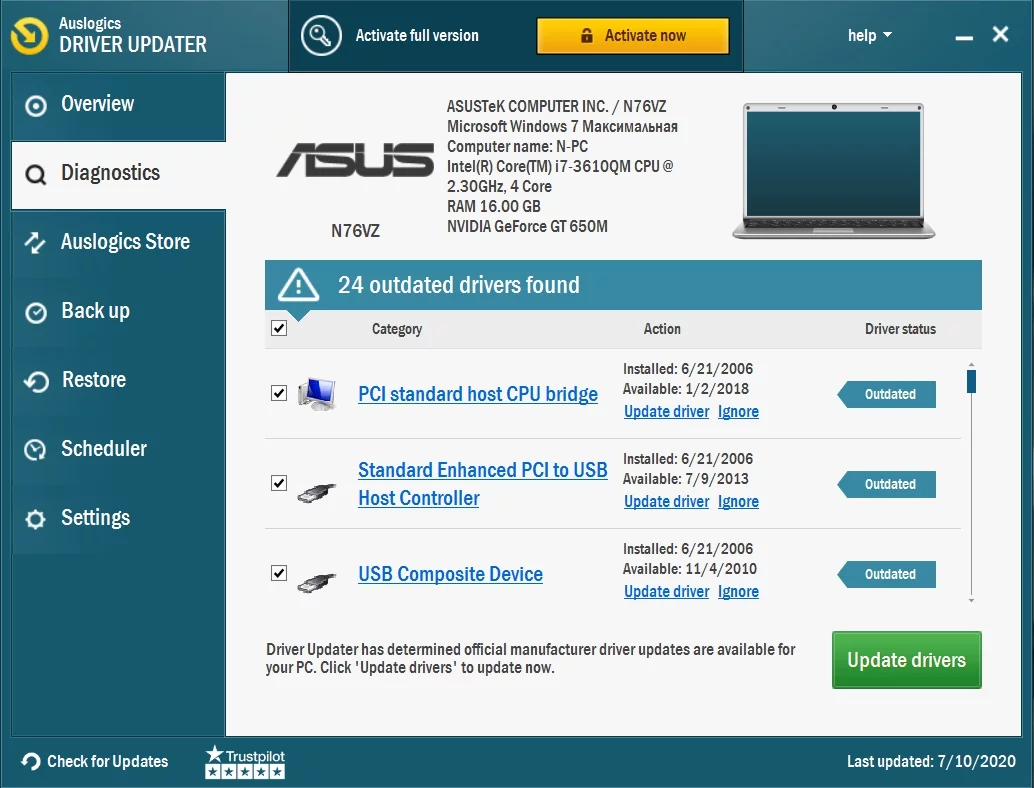
由于它可以识别您计算机的规格,因此您不必担心安装错误的驱动程序。
毫无疑问,该工具提供了一项万无一失的服务,可以保护您免受诸如“安全启动违规 - 无效签名”错误之类的不便。 立即使用它,告别 PC 上与驱动程序相关的问题。 确保您的计算机始终处于最佳状态。
笔记:
请记住,驱动程序签名强制是一个重要的安全协议。 没有它,您的系统将面临严重的安全威胁(容易受到不受信任的驱动程序的病毒和恶意软件攻击)。 因此,您必须再次启用该功能。 按照这些简单的步骤来完成它:
- 按键盘上的 Windows 徽标键 + R 打开“运行”对话框。
- 在文本框中键入 CMD,然后按 Enter 或单击 OK 按钮。 这将打开命令提示符窗口。
- 输入以下命令并在每个命令后按 Enter:
- exe /set nointegritychecks off
- bcdedit /set testsigning off
- 关闭窗口并重新启动计算机。
在您阅读本段时,预计引导您阅读本指南的问题应该已成功解决。 您现在可以毫无障碍地使用您的计算机。
我们希望您发现此内容有用。
如果您有任何意见、问题或进一步的建议,请随时在下面的部分中给我们留言。
我们很乐意听取您的意见。
